Egy óceán létrehozása turmixgépben
Ebben a leckében megtudhatja, hogyan:
- Az óceán létrehozása módosító segítségével
- Vertex csoportok létrehozása dinamikus festékkel
- Testreszabhatja az anyagot az óceán és a hab számára
Végeredmény

Óceáni modellezés
Válassza ki a kockát, és vigye rá az óceán módosítót. Először is létrehozzuk az óceán animációját. A lecke magában foglalja a statikus kép létrehozását, de semmi sem akadályozhatja meg a létrehozott óceán kis animációját.
Az első képkockán állítsd be az Time modifier paraméter kulcskeretét (értéke legyen 1), majd állítsd be az időértéket 10-re a 250-es képkockán, és állítsd újra a kulcskeretet. Ahhoz, hogy az animáció egyenletes legyen, változtassa meg a görbe egyenes vonalat (V-vektor) a Graph Editor ablakban:
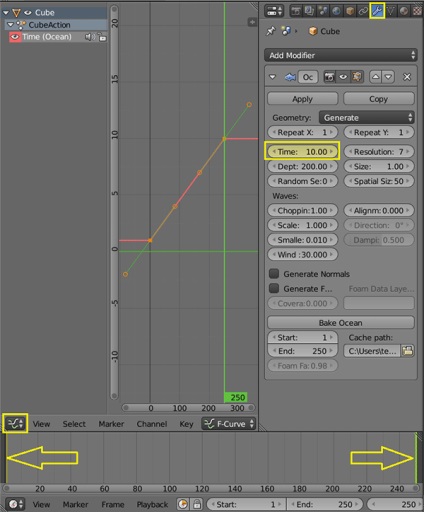
Most be kell állítania a szükséges módosító beállításokat, és be kell állítania a kamerát. Minden beállítás három fő csoportra osztható: geometria, hullám és hab. A geometria beállításaiban már animáltuk az Idő értékét. Beállíthatja a geometria ismétlését az X és Y tengely mentén, a mélység, a méret és a felbontás (annál magasabb, jobb, de nehezebb a PC számára). A hullámok részben a hullámmagasságot, a szélsebességet és a számot állítják be. A legalsó részen meg kell jelölnie a hab előállásának pontját, és be kell állítania az összeget (lásd a Blend belső habszivacs pontját).
Készítse el a saját óceán beállításait és állítsa be a kamerát:
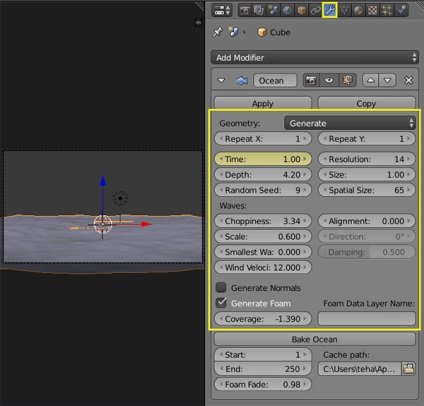
Duplikálja az óceánt (kocka), helyezze el az első mögött, és növelje az Repeat X paramétert kettőre. Ezután ismét meg kell ismételni az ismétlés X-et. Minden oly módon történik, hogy ne hozzon létre felesleges geometriát, és lehetővé tette az alacsonyabb felbontást is a távoli objektumok számára. Túl messze vannak, és nincs értelme várni néhány órát.
Növelje a fényképezőgépet, hogy lássa, mely területeket rögzíti és rendezi az óceán egyes részeit, hogy ne legyenek hiányosak az élek körül. A távolabbi tárgyakat enyhén leengedik, így hullám emelkedése esetén a felületen nem keletkeznek lyukak.
A kilátásból a kamrából az óceán harmadik része valószínűleg nem fog látni. Ehhez a fényképezőgép fülén meg kell növelni a vágási paramétert, amíg az objektum teljesen látható (jobb egy margóval):
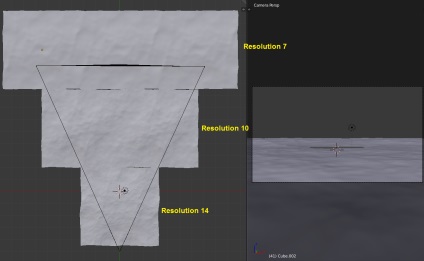
Add hozzá a Suzanne (2. felosztási felület és sima) helyszínt, és helyezze el a fényképezőgép előtt, ahogy az az alábbi képen látható. Mozgassa a 3D kurzort a majomhoz hasonló helyre, és adj hozzá egy cumit a jelenethez. Válassza ki a majmot, majd a próbabábut és kapcsolja össze ezeket az objektumokat (Ctrl + P):
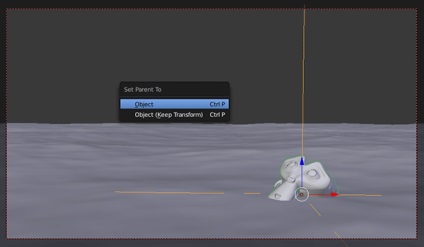
Dinamikus festék
A következőket fogjuk megtenni, hogy létrehozzunk egy csúcscsoportot, amelyet az anyag felállítására használunk, és a Suzanne-val kapcsolatos hullámok stresszpontjaiban kialakuló habként viselkednek.
A 3D-s kurzor mozgatása nélkül adjon hozzá egy hengeret a jelenethez. Menjen a fizika fülre, aktiválja a Dinamikus festéket, és adja meg a palackot ecsettel (kefe). Ezután az Objektum lapon hozzon létre egy csoportot, amely egy hengerből áll, és állítsa be megjelenését (így zárja le Susanna-t).
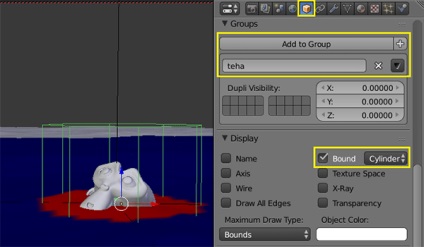
Most válassza ki a kockát (óceán), és a fizika fülön aktiválja a Dinamikus festéket, és adja meg vászonként. Adja meg a felület típusát és az újonnan létrehozott csoportot, amely hengerből áll:
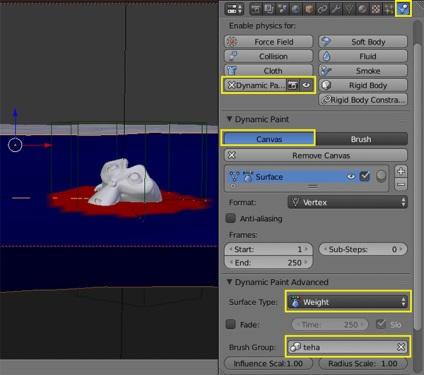
Válassza ki a majmot, a fizika lapon aktiválja a Dinamikus festéket és adja meg ecsetként (kefe). Módosítsa a Paint Source paramétert itt:
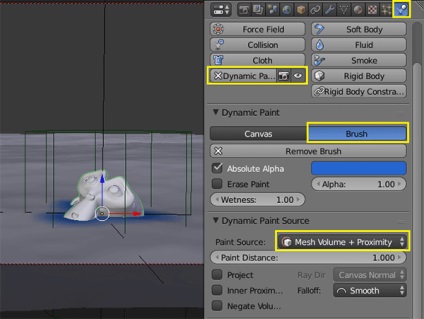
Menjen az Objektum fülre, és hozzon létre egy csoportot, amely egy majomból áll (mint a henger esetében). Ezután jelölje ki az óceánt, hozzon létre egy másik csúcscsoportot a fizika fülön és nevezze el (például macaco). A Brush Group menüben adja meg az újonnan létrehozott csoportot, amely egy majomból áll:
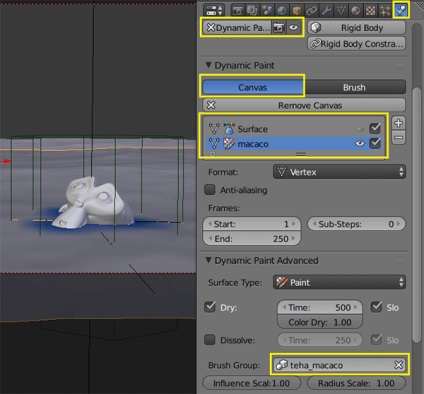
A Dinamikus festékkimenet menü mindkét csoportban (Felület és Macaco) kattintson a generált csoportokkal szemben lévő + gombra. A mezők többé nem lesznek pirosak, és az Objektum adatok lapon található megfelelő menükben jelennek meg.
Ahhoz, hogy Suzanne "úszkáljon" az óceán felszínén, miközben épp animálni kezdett, és nem mozdulatlanul maradt, két végtagot hoz létre a próbabábu számára, és az óceán felszínéhez köti össze őt (és így a majmot). A majom újbóli beállítása, amire szüksége van:
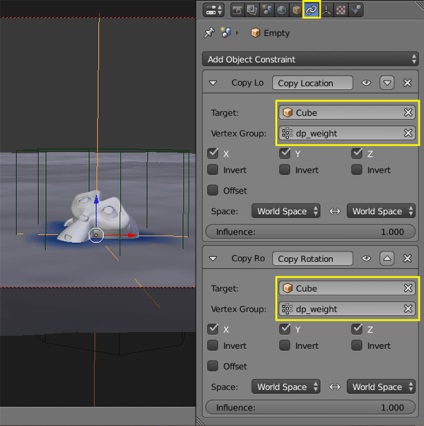
Játssza le az animációt, válassza ki a megfelelő kereteket a megjelenítéshez és próbálkozzon az OpenGL rendereléssel annak biztosítása érdekében, hogy nincsenek különbségek a hullámok között. Ezután folytassa az óceán anyagának beállítását.
A környezet, a világítás és az anyagok beállítása
Menjen a világ fülére, és aktiválja a Sky Texture-ot az alapértelmezett beállításokkal:
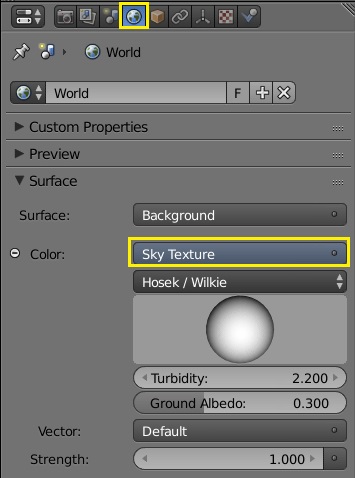
A Outliner ablakban takarja el a henger és a próbabábu nézetét és végső renderelését, és hozzon létre új anyagot az óceán számára.
Végezze el az óceán csomópontjainak következő konfigurációját. Három részre osztható: az óceán árnyékolójának beállítása, a hab és az elmozdulás beállítása. A hab konfigurálásakor két Attribútum csomópontot használnak. Az első a módosító által generált hab neve és a dinamikus festék által létrehozott második csoport neve.
A módosító által generált csoport neve, amelyet önmagaddal hoztál létre, és megadja azt a módosító lapon. A Suzanne környékén lévő hab esetében a neve ugyanaz legyen, mint a képernyőképen (a Vertex Color menü Tárgyadatok lapján láthatja).
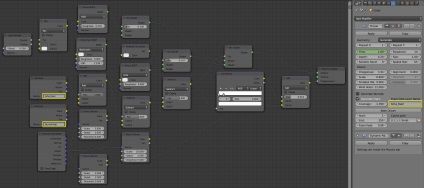
Helyezzen a helyszínre egy palackot anélkül, hogy feltöltené a közepét, és megnövelné a méretet, hogy panorámát hozzon létre az óceán körül. Ehhez egy sima shaderet adjon hozzá, szerkesztési módban jelölje meg a kamera mögött lévő egyik él (Mark Seam) és hajtsa végre a sweep (U-Unwrap) funkciót. Hozzon létre egy új anyagot, írja be az Emissio n-t, és mint textúrát terhelje az égbõl készült bármilyen textúrát. Kapcsolja be a megjelenített megjelenítési módot, és szükség szerint állítsa be a sweepet. A henger méretét is átméretezheti és forgathatja:
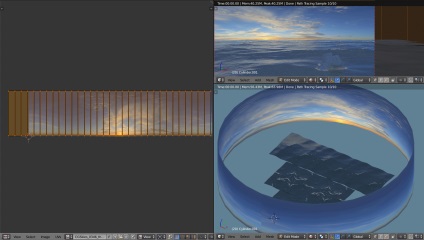
Suzanne számára alapértelmezés szerint hozzon létre egy szabványos diffúz anyagot. A jobb megvilágításhoz adjon hozzá egy dumpot (Spo t típus) a jelenethez, állítsa be a fényerősséget, és kapcsolja ki az árnyékok leesését:
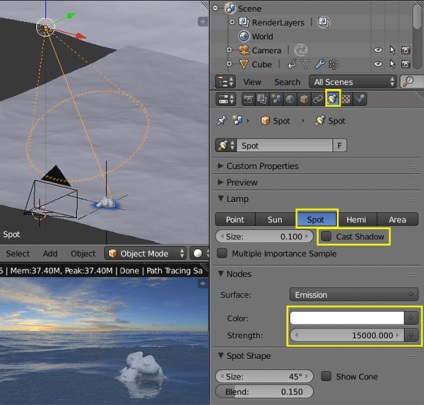
A napsugár erősítéséhez és a víz visszaverődéséhez hozzon létre egy UV-gömböt és egy lámpát (Point típusú) a jelenethez. Helyezze a gömböt azon a helyen, ahol a nap a textúrában van, és a lámpa fölött. A gömbön állítsa be az emissziós anyagot, a fényintenzitást és a színt úgy, hogy a gömb a textúrához minél jobban illeszkedjen. A lámpához állítsa be a szférához hasonló színt, és állítsa be a fény intenzitását:
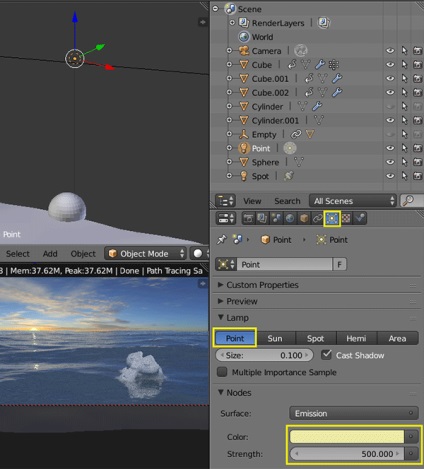
Utómunka
Mondja meg nekem a probléma megoldását: amikor az Alt + A be van kapcsolva, valamint amikor az Asztali ablakban címkét húz, az animáció nem jelenik meg (azaz az animáció folytatódik, de semmi sem történik az óceánhoz). Animációt csinálok az óceán módosítójával (rengeteg leckét keresek egy megoldás keresése során), amikor kulcsfontosságú keretek hozzárendelésével az "i" gomb felugrik egy menüből, a választott típusú zárral, rothadással, léptékkel stb. Nem tudom, melyiket válasszam (bár próbáltam másokat, és mindegyiküknél a kulcskeretet tökéletesen rendelték el, és a keverő nem okozott hibát) lehet a probléma bármi más? FTC. amikor másféle animációs problémákat nem teremtettek.

A Blenderen elhangzott tanulságokon kívül kész 3D-s modellek és kiváló minőségű textúrák archívumai is megtalálhatók. A webhelyet rendszeresen frissítik új tartalmakkal és felügyelik a Blender fejlesztését.